
Menurut statistik, lebih dari setengah populasi dunia adalah bilingual. Baik Anda sedang mempelajari bahasa baru atau fasih dalam beberapa bahasa, mengetahui cara mengganti keyboard akan berguna. Selain mengganti keyboard Anda secara digital, menggunakan panduan fisik seperti stiker keyboard dan penutup keyboard dapat membantu.
Terkait: Cara Memasangkan & Menggunakan Mouse Bluetooth, Trackpad & Keyboard Ajaib dengan iPad Anda
Langsung Ke:
- Cara Menambahkan Bahasa Keyboard di Mac
- Cara Beralih Antar Bahasa
- Gunakan Penutup Keyboard
- Stiker Keyboard Laptop
- Plug-In Terpisah atau Keyboard Bluetooth
Apple menawarkan berbagai macam keyboard yang dapat ditambahkan ke perangkat Anda. Banyak keyboard khusus bahasa bahkan akan menawarkan opsi yang berbeda. Misalnya, dalam bahasa Inggris, Anda dapat menggunakan keyboard QWERTY modern, keyboard Colemak, keyboard Dvorak, atau alternatif khusus negara.
- Klik Tombol Apple.

- Pilih Preferensi Sistem.
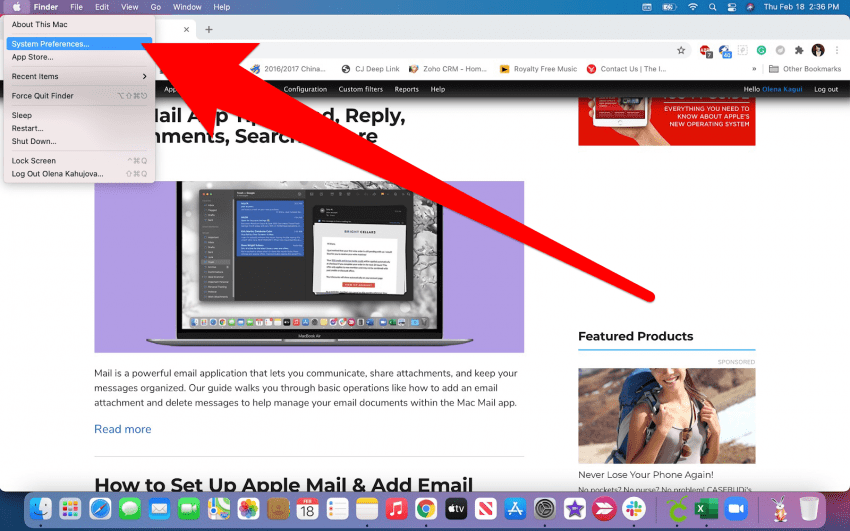
- Klik Papan ketik.
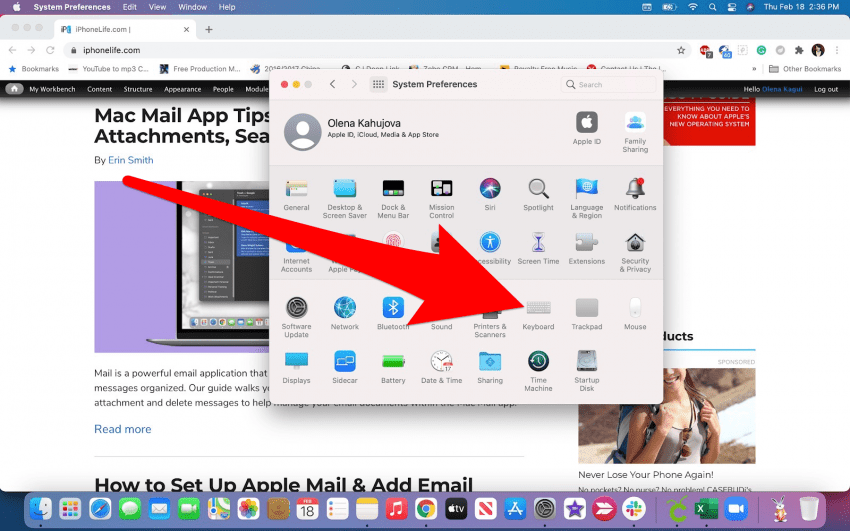
- Pergi ke Sumber Masukan.
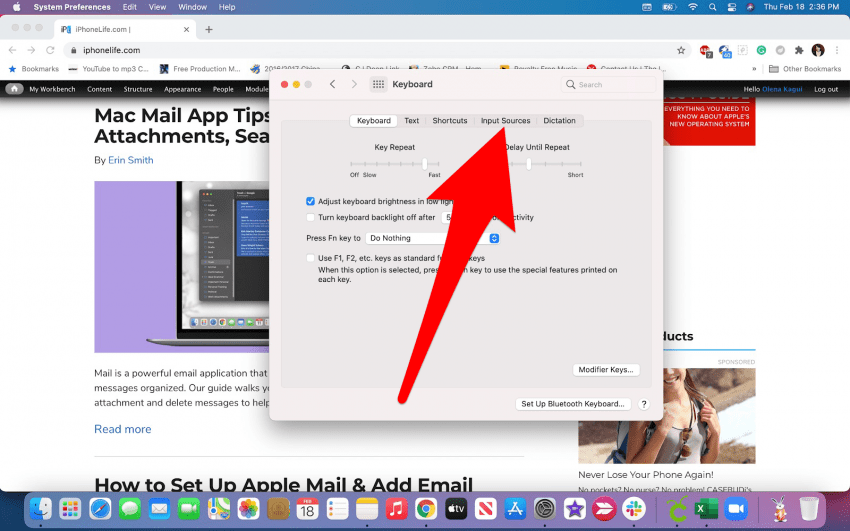
- Klik ikon plus.
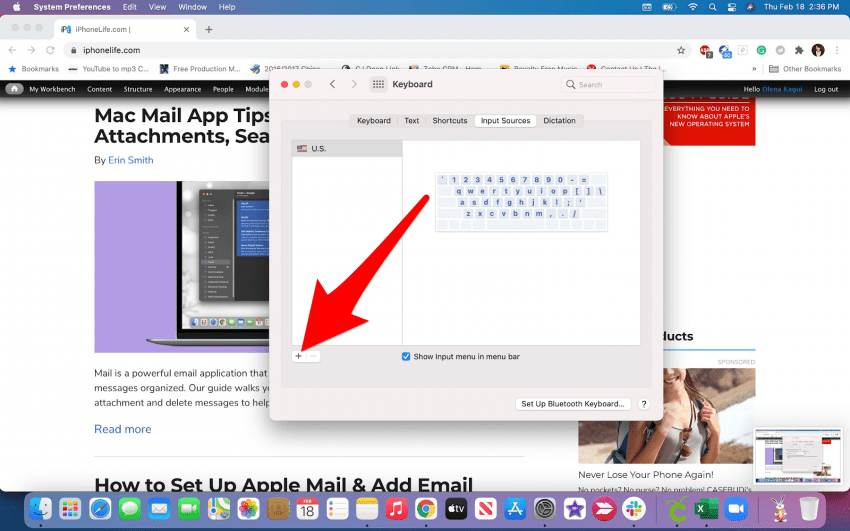
- Pilih bahasa yang ingin Anda tambahkan.
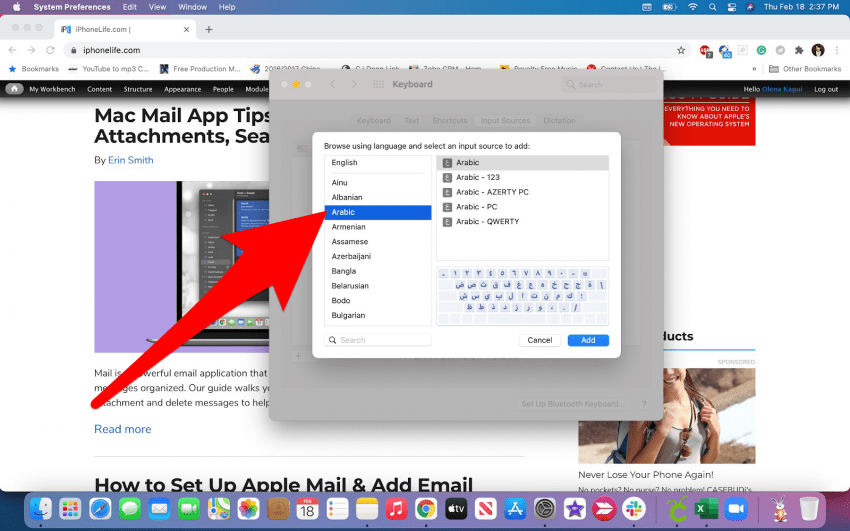
- Pilih Menambahkan.
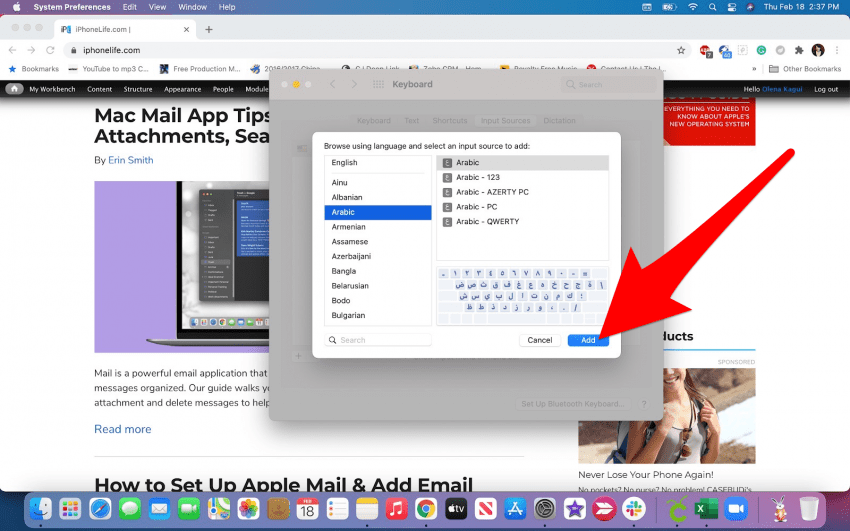
Anda dapat menambahkan beberapa keyboard berbeda ke Mac Anda. Misalnya, Anda dapat memiliki keyboard bahasa Inggris, keyboard Arab, dan keyboard Rusia. Untuk mempelajari lebih lanjut tentang keyboard Mac, daftar gratis Buletin Tip Hari Ini.
Kita semua tahu betapa frustasinya berurusan dengan pengaturan keyboard Apple. (Siapa pun yang pernah mencoba untuk matikan teks prediktif?) Mungkin frustasi untuk masuk ke pengaturan keyboard Anda setiap kali Anda ingin mengubah bahasa. Jika Anda sering bekerja dengan dokumen dalam berbagai bahasa, Anda dapat memilih untuk secara otomatis beralih ke sumber input dokumen Cukup centang kotak di tab Sumber Input di keyboard Anda pengaturan.
Jika Anda lebih sering beralih antar bahasa dan dalam dokumen yang sama, Anda dapat menggunakan pintasan keyboard sebagai gantinya. Tekan tombol Control dan Space secara bersamaan untuk memilih bahasa yang ingin Anda gunakan.
Mengubah bahasa keyboard memungkinkan Anda mengetik alfabet lain. Namun, Anda masih akan melihat huruf QWERTY biasa di keyboard fisik Anda. Hal ini dimungkinkan dan ekstra mengesankan untuk menghafal segala sesuatu dan mengetik tanpa melihat. Atau, Anda bisa mendapatkan penutup keyboard untuk membuat hidup lebih mudah.
Penutup keyboard silikon sangat bagus karena sangat tipis. Mereka dapat diterapkan dan dihapus dalam hitungan detik. Selain praktis, mereka menjaga keyboard Anda tetap bersih. Jika Anda berbelanja, Anda dapat menemukan desain yang indah atau yang tembus pandang sederhana hanya dengan alfabet.
Kelebihan:
- Murah
- Mudah untuk menerapkan dan menghapus
- Melindungi keyboard Anda
- Bisa dekoratif
Kontra:
- Dapat menghilangkan kehalusan Mac
- Tidak universal, mereka khusus model
- Hanya dapat menggunakan dua bahasa sekaligus
Stiker transparan dengan huruf atau simbol di atasnya adalah solusi hebat lainnya. Anda bahkan dapat melapisi stiker Anda selama huruf atau karakter tidak tumpang tindih untuk melihat beberapa huruf sekaligus.
Kelebihan:
- Murah
- Dapat melapisi beberapa huruf
- Itu menjaga estetika keyboard klasik
- Universal
Kontra:
- Sulit untuk diterapkan dan dihapus
- Mungkin terkelupas setelah beberapa waktu
Terakhir, Anda juga bisa mendapatkan keyboard terpisah dalam alfabet yang berbeda untuk terhubung ke Mac Anda. Anda dapat menggunakan keyboard Bluetooth atau keyboard plug-in biasa untuk bahasa kedua (atau ketiga).
Kelebihan:
- Anda dapat memilih gaya keyboard favorit Anda, misalnya, ergonomis
- Itu tidak mengubah keyboard Mac Anda secara permanen
- Mudah untuk menghubungkan dan memutuskan
- Universal
Kontra:
- Mahal
- Tidak hemat tempat
- Mengganggu untuk beralih
- Estetika kikuk
- Tidak begitu portabel
Mengetahui cara mengubah bahasa papan ketik berguna jika Anda multibahasa. Menambahkan bahasa input secara digital akan memungkinkan Anda mengetik abjad lain. Namun, ada baiknya memiliki panduan fisik seperti stiker keyboard dan penutup keyboard. Ini dapat membantu Anda bekerja dengan bahasa yang berbeda secara efisien dan dengan percaya diri.